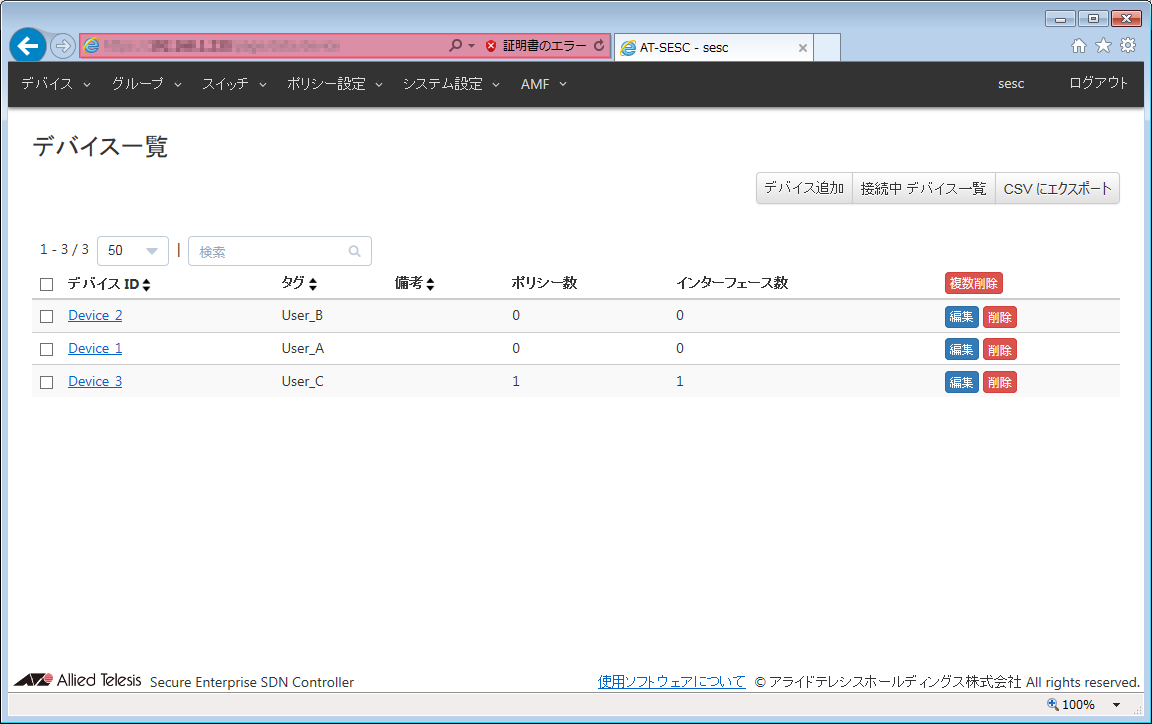
[index] AT-SecureEnterpriseSDN Controller リファレンスマニュアル 1.7.0
AT-SESCに登録されたネットワークデバイスを表示します。
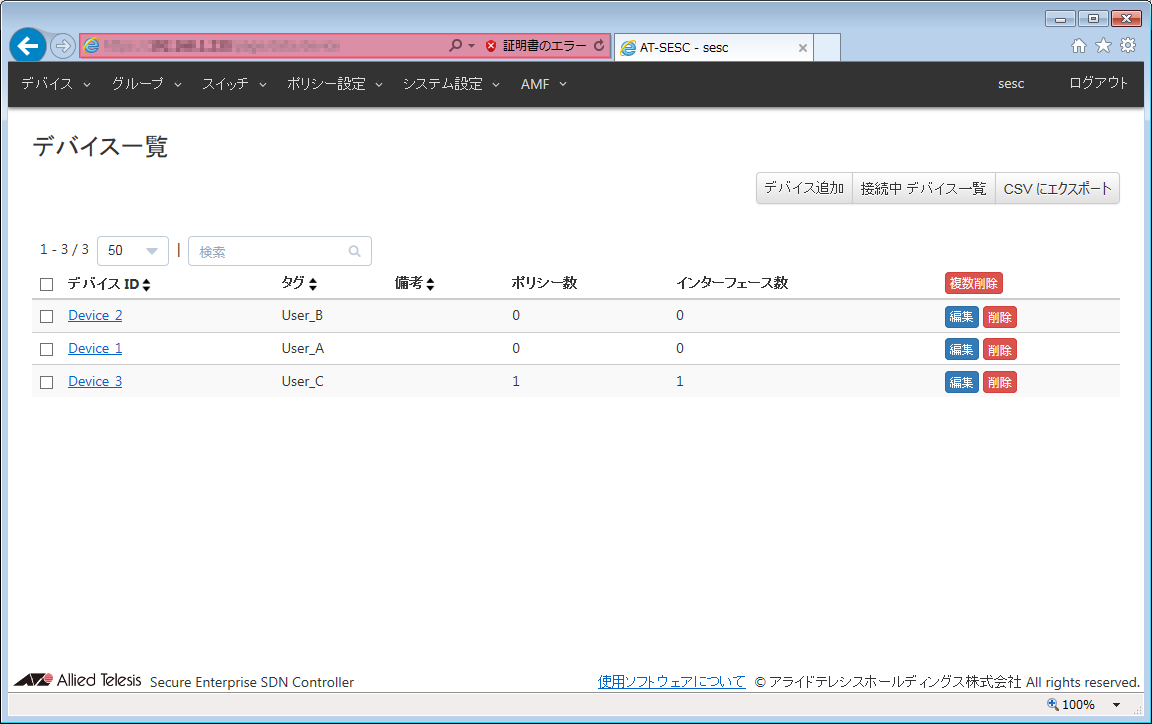
| デバイス ID | ○ | ○ | |
| タグ | ○ | ○ | |
| 備考 | ○ | ○ | |
| ポリシー数 | × | × | |
| インターフェース数 | × | × | |
| インターフェース:MAC アドレス※ | ○ | × | |
| インターフェース:名称※ | ○ | × | |
| インターフェース:備考※ | ○ | × |
| デバイス ID | AT-SESCに登録されたデバイスのIDです。 |
| タグ | デバイスIDとは別に、管理者が識別しやすくするための名前です。 |
| 備考 | デバイスに対する追加の説明やコメントです。 |
| ポリシー数 | デバイスに設定されたセキュリティーポリシーの数です。 |
| インターフェース数 | デバイスの持つインターフェースとして登録されたMACアドレスの数です。 |
| デバイス追加 | 「デバイス追加」画面を表示します。 |
| 接続中 デバイス一覧 | 「接続中 デバイス一覧」画面を表示します。 |
| CSV にエクスポート | デバイス一覧をCSV(カンマ区切りテキスト)形式でダウンロードします。 |
| 複数削除 | 一覧の各行左端のチェックボックスにチェックを入れたデバイスの情報を削除します。 |
| 編集 | 選択したデバイスの「デバイス更新」画面を表示します。 |
| 削除 | 選択したデバイス情報を削除します。 |
NoteCSVファイルについては、付録「CSVファイル」をご参照ください。

| デバイス ID(必須項目) | AT-SESCに登録するデバイスのIDです。 既に使用されているデバイスIDを設定することはできません。 デバイスIDは最大255文字で、英数字、記号以外に日本語も使用できます。 |
| タグ | AT-SESCを利用するデバイスに対して、タグを入力します。 デバイスIDとは別に、管理者がデバイスを識別しやすくするための名前として、タグを入力します。 タグは最大255文字で、英数字、記号以外に日本語も使用できます。 |
| 備考 | 登録するデバイスに対して追加の説明やコメントがある場合に登録します。 備考は最大255文字で、英数字、記号以外に日本語も使用できます。 |
| インターフェース | デバイスに関連付けるMACアドレスの一覧を表示します。 |
| MACアドレス | デバイスが持つインターフェースのMACアドレスです。 |
| 名称 | MACアドレスの管理用の名称です。 |
| 備考 | MACアドレスに対する追加の説明やコメントです。 |
| ポリシー | デバイスに設定するセキュリティーポリシーの一覧を表示します。 |
| 優先度 | セキュリティーポリシーを適用する優先度です。0~255の数字で入力します。 複数のセキュリティーポリシーが設定されている場合、デバイスに登録されたインターフェースがOpenFlowスイッチに接続されると、最も優先度の値が小さいセキュリティーポリシーから順に一致するかどうかの判定が行われます。 |
| ネットワーク | デバイスを接続するネットワークのIDです。 |
| ロケーション | スイッチを指定した場合はOpenFlowスイッチのIDとポート、それ以外の場合はロケーションのIDです。 |
| スケジュール | スケジュールのIDです。 |
| 追加 | 「インターフェース編集」ダイアログを表示し、デバイスに関連付けるインターフェースを新しく登録します。 |
| 編集 | 「インターフェース編集」ダイアログを表示し、選択したインターフェースを編集します。 |
| 削除 | 選択したインターフェースを削除します。削除するインターフェースの行の左端にDELマークが付きます。 |
| 戻す | DELマークを付けたインターフェースを戻します。 |
| 追加 | 「ポリシー編集」ダイアログを表示し、デバイスに設定するセキュリティーポリシーを新しく登録します。 |
| 編集 | 「ポリシー編集」ダイアログを表示し、選択したセキュリティーポリシーを編集します。 |
| 削除 | 選択したセキュリティーポリシーを削除します。削除するセキュリティーポリシーの行の左端にDELマークが付きます。 |
| 戻す | DELマークを付けたセキュリティーポリシーを戻します。 |
| 登録 | 入力したデバイス情報を新規に登録します。 |
| キャンセル | デバイスの新規追加をキャンセルします。 |
Note「削除」ボタンをクリックし、DELマークを付けたインターフェース、セキュリティーポリシーは、「登録」ボタンをクリックした際に削除されます。「登録」ボタンをクリックして削除されたインターフェース、セキュリティーポリシーは復元できませんので、新規に登録し直してください。
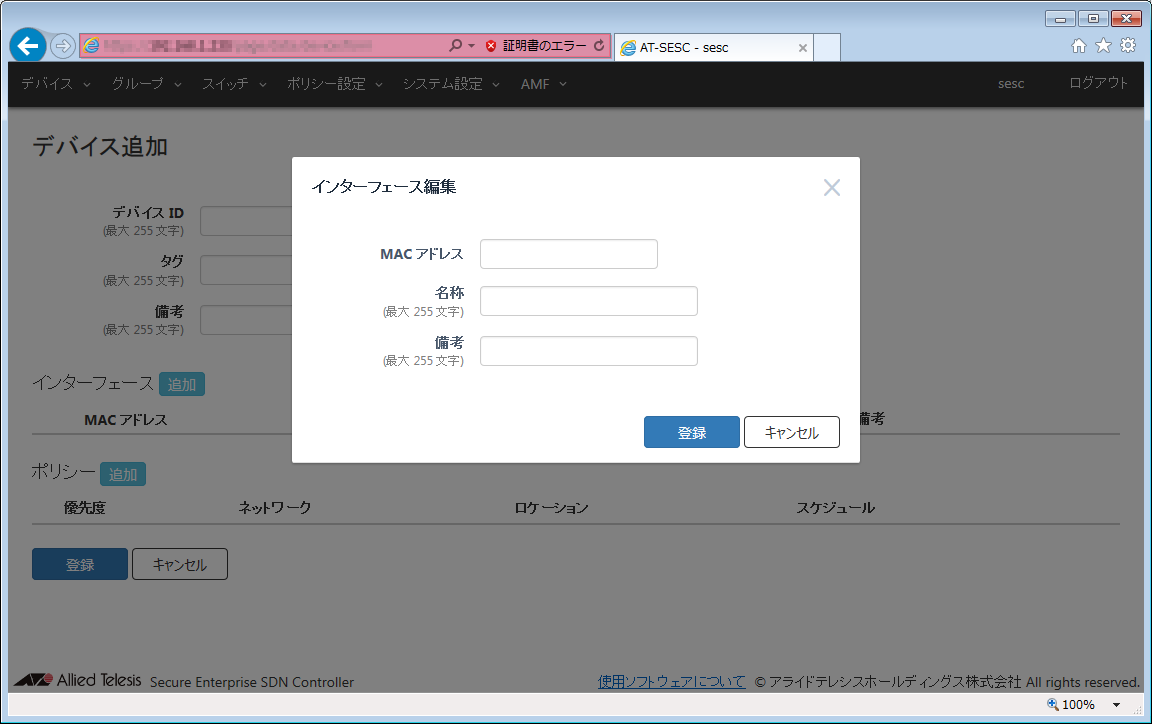
| MAC アドレス(必須項目) | インターフェースのMACアドレスを設定します。同じMACアドレスの複数登録はできません。 MACアドレスの表記として使用可能なフォーマットは下記となります。 xx:xx:xx:xx:xx:xx, xx-xx-xx-xx-xx-xx, xxxx.xxxx.xxxx |
| 名称 | このMACアドレスを持つインターフェースの管理用の名称を設定します。 最大255文字で、英数字、記号以外に日本語も使用できます。 |
| 備考 | このMACアドレスの追加説明やコメントを記載できます。 備考は最大255文字で、英数字、記号以外に日本語も使用できます。 |
| 登録 | 新しいMACアドレス情報を登録、または、選択したMACアドレス情報を更新します。 |
| キャンセル | MACアドレス情報の登録、または、更新をキャンセルします。 |
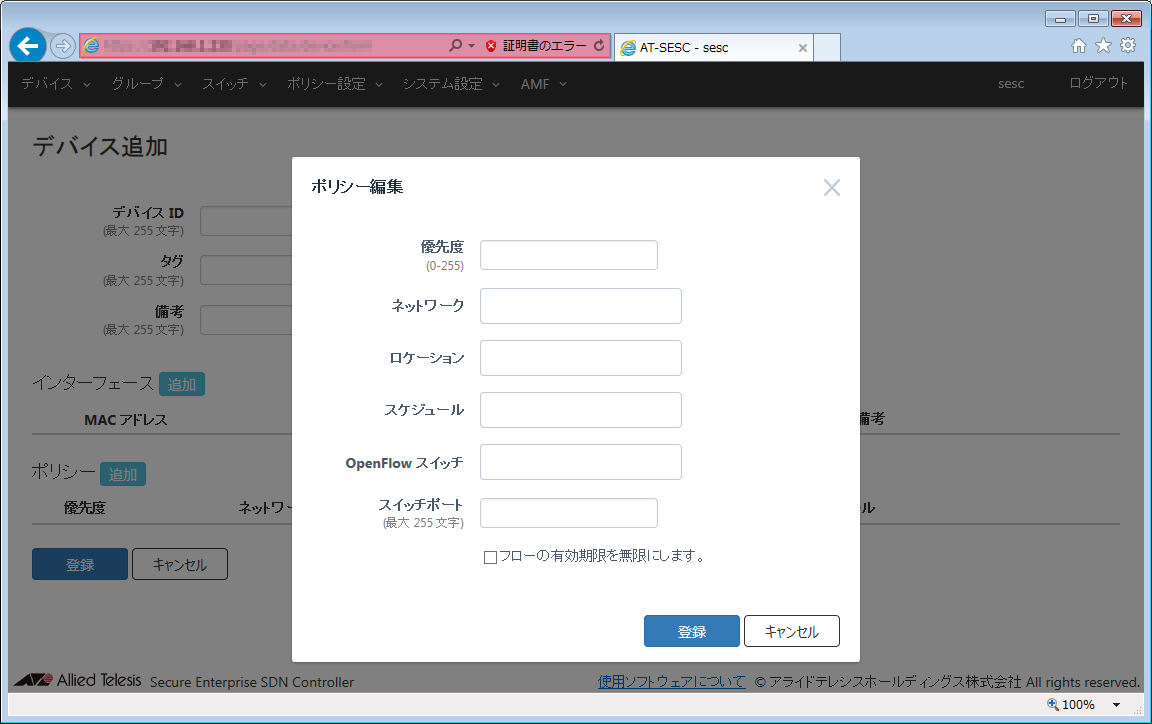
| 優先度(必須項目) | セキュリティーポリシーを適用する優先度です。0~255の数字で入力します。 複数のセキュリティーポリシーが設定されている場合、登録されたデバイスがOpenFlowスイッチに接続されると、最も優先度の値が小さいセキュリティーポリシーから順に一致するかどうかの判定が行われます。 |
| ネットワーク | デバイスを接続するネットワークを選択します。 事前に登録されたネットワークIDが100件までドロップダウンリストに表示されます。また、テキストフィールドに文字列を入力すると、入力した文字列をネットワークID、VLAN ID、備考のいずれかに含むネットワークIDが100件までドロップダウンリストに絞り込み表示されます。表示されたドロップダウンリストの候補から、対象とするネットワークIDをクリックします。 登録されたデバイスがOpenFlowスイッチに接続された場合は、ネットワークに設定されたVLANサブネットに接続されます。デバイスにネットワークが登録されていない場合(本設定を空欄、もしくはネットワークのセキュリティーポリシー設定でVLAN IDに0を設定した場合)は、タグなしVLAN(VLANなしのサブネット)に接続されます。 VLANサブネットへの接続は、接続したOpenFlowの上位ネットワークに送信されるときに、設定されたVLAN IDを持つタグVLANとして送信することにより実現します。 デバイスにネットワークを設定するためには、事前にネットワークを登録する必要があります。ネットワークの登録に関しては、「ポリシー設定」/「ネットワーク追加」をご参照ください。 |
| ロケーション | デバイスがネットワークにアクセス可能なロケーションを選択します。 事前に登録されたロケーションIDが100件までドロップダウンリストに表示されます。また、テキストフィールドに文字列を入力すると、入力した文字列をロケーションIDまたは備考のいずれかに含むロケーションIDが100件までドロップダウンリストに絞り込み表示されます。表示されたドロップダウンリストの候補から、対象とするロケーションIDをクリックします。 デバイスにロケーションを設定した場合は、そのロケーションに登録されたOpenFlowスイッチからのみ接続が可能となります。 ロケーションが選択されていない場合はすべてのOpenFlowスイッチからアクセス可能です。 デバイスにロケーションを設定するためには、事前にロケーションを登録する必要があります。ロケーションの登録については、「ポリシー設定」/「ロケーション追加」をご参照ください。 |
| スケジュール | デバイスがネットワークにアクセス可能なスケジュールを選択します。 事前に登録されたスケジュールIDが100件までドロップダウンリストに表示されます。また、テキストフィールドに文字列を入力すると、入力した文字列をスケジュールID、または備考のいずれかに含むスケジュールIDが100件までドロップダウンリストに絞り込み表示されます。表示されたドロップダウンリストの候補から、対象とするスケジュールIDをクリックします。 デバイスにスケジュールを設定した場合は、そのスケジュールに登録された期間のみ接続が可能となります。スケジュールが選択されていない場合はいつでもアクセスが可能です。 デバイスにスケジュールを設定するためには、事前にスケジュールを登録する必要があります。スケジュールの登録については、「ポリシー設定」/「スケジュール追加」をご参照ください。 |
| OpenFlow スイッチ | デバイスがネットワークにアクセス可能なOpenFlowスイッチを選択します。 事前に登録されたスイッチIDが100件までドロップダウンリストに表示されます。また、テキストフィールドに文字列を入力すると、入力した文字列をスイッチID、Datapath ID、アップストリームポート、備考のいずれかに含むスイッチIDが100件までドロップダウンリストに絞り込み表示されます。表示されたドロップダウンリストの候補から、対象とするスイッチIDをクリックします。 OpenFlow スイッチが設定されていた場合、ロケーションの設定は反映されません。 OpenFlow スイッチが設定されており、スイッチポートが設定されていなかった場合、ポートの指定はなしとなります。 |
| スイッチポート | デバイスがネットワークにアクセス可能なOpenFlowスイッチのポートを指定します。 OpenFlow スイッチが設定されていなかった場合、反映されません。 |
| フローの有効期限を無限にします。 | 設定したデバイスに関するフローの有効期限を無限にします。 一定時間ごとの応答のない機器(複合機など)のために使用します。 |
NoteタグなしVLANにアクセス可能な場合、OpenFlowスイッチと接続する上位のスイッチの設定によっては、デバイスからコントロールプレーン上の機器に対して接続できてしまうことがあります。
Noteポリシーに「OpenFlow スイッチ」、「スイッチポート」、「フローの有効期限を無限にします。」がすべて設定されているデバイスは、該当のOpenFlowスイッチがAT-SESCと接続した際に自動でOpenFlowスイッチにフローエントリーを登録するようになります。
これにより、そのデバイスが自発的にパケットを送信しない場合でも、認証済みの状態にすることができます。
| 登録 | 新しいポリシー情報を登録、または、選択したポリシー情報を更新します。 |
| キャンセル | ポリシー情報の登録、または、更新をキャンセルします。 |
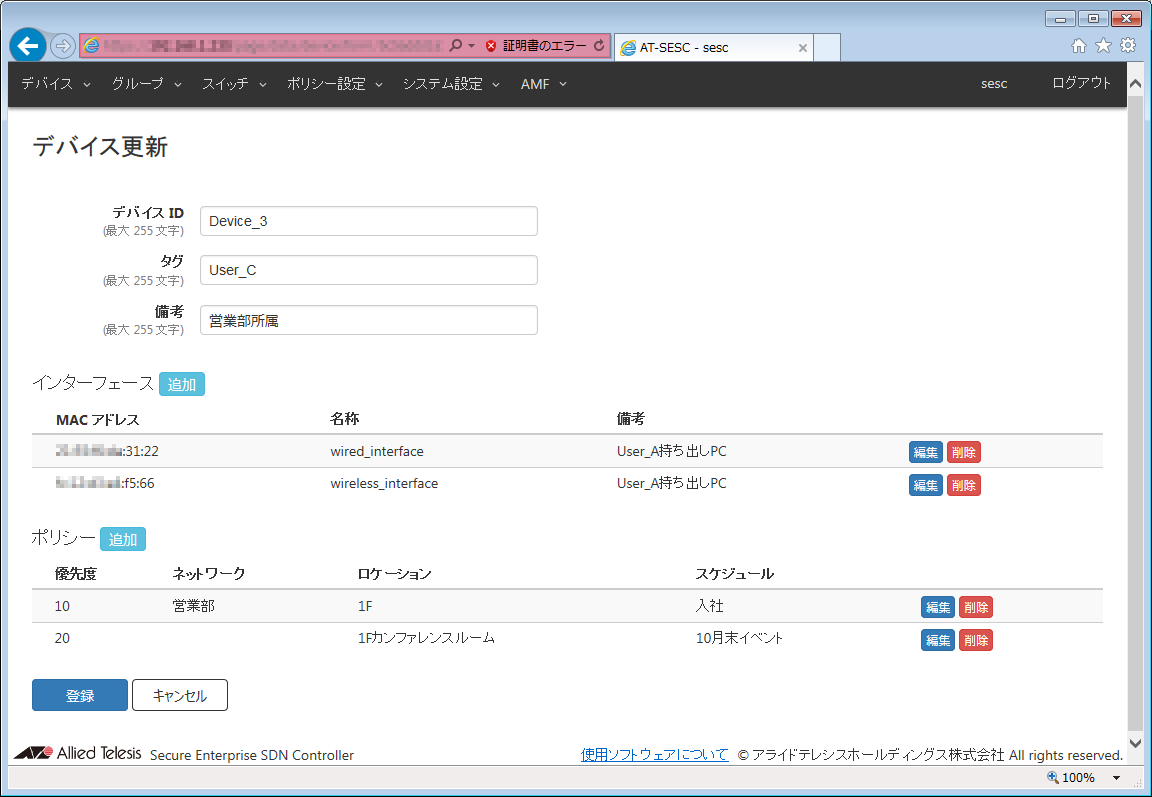
| デバイス ID(必須項目) | AT-SESCに登録されたデバイスのIDです。 既に使用されているデバイスIDを設定することはできません。 デバイスIDは最大255文字で、英数字、記号以外に日本語も使用できます。 |
| タグ | AT-SESCを利用するデバイスに対して、タグを入力します。 デバイスIDとは別に、管理者がデバイスを識別しやすくするための名前として、タグを入力します。 タグは最大255文字で、英数字、記号以外に日本語も使用できます。 |
| 備考 | 登録するデバイスに対して追加の説明やコメントがある場合に登録します。 備考は最大255文字で、英数字、記号以外に日本語も使用できます。 |
| インターフェース | デバイスに関連付けるMACアドレスの一覧を表示します。 |
| MAC アドレス | デバイスが持つインターフェースのMACアドレスです。 |
| 名称 | MACアドレスの管理用の名称です。 |
| 備考 | MACアドレスに対する追加の説明やコメントです。 |
| ポリシー | デバイスに設定するセキュリティーポリシーの一覧を表示します。 |
| 優先度 | セキュリティーポリシーを適用する優先度です。0~255の数字で入力します。 複数のセキュリティーポリシーが設定されている場合、デバイスに登録されたインターフェースがOpenFlowスイッチに接続されると、最も優先度の値が小さいセキュリティーポリシーから順に一致するかどうかの判定が行われます。 |
| ネットワーク | デバイスを接続するネットワークのIDです。 |
| ロケーション | スイッチを指定した場合はOpenFlowスイッチのIDとポート、それ以外の場合はロケーションのIDです。 |
| スケジュール | スケジュールのIDです。 |
| 追加 | 「インターフェース編集」ダイアログを表示し、デバイスに関連付けるインターフェースを新しく登録します。 |
| 編集 | 「インターフェース編集」ダイアログを表示し、選択したインターフェースを編集します。 |
| 削除 | 選択したインターフェースを削除します。削除するインターフェースの行の左端にDELマークが付きます。 |
| 戻す | DELマークを付けたインターフェースを戻します。 |
| 追加 | 「ポリシー編集」ダイアログを表示し、デバイスに設定するセキュリティーポリシーを新しく登録します。 |
| 編集 | 「ポリシー編集」ダイアログを表示し、選択したセキュリティーポリシーを編集します。 |
| 削除 | 選択したセキュリティーポリシーを削除します。削除するセキュリティーポリシーの行の左端にDELマークが付きます。 |
| 戻す | DELマークを付けたセキュリティーポリシーを戻します。 |
| 登録 | 選択したデバイス情報を更新します。 |
| キャンセル | デバイス情報の更新をキャンセルします。 |
Note「削除」ボタンをクリックし、DELマークを付けたインターフェース、セキュリティーポリシーは、「登録」ボタンをクリックした際に削除されます。「登録」ボタンをクリックして削除されたインターフェース、セキュリティーポリシーは復元できませんので、新規に登録し直してください。
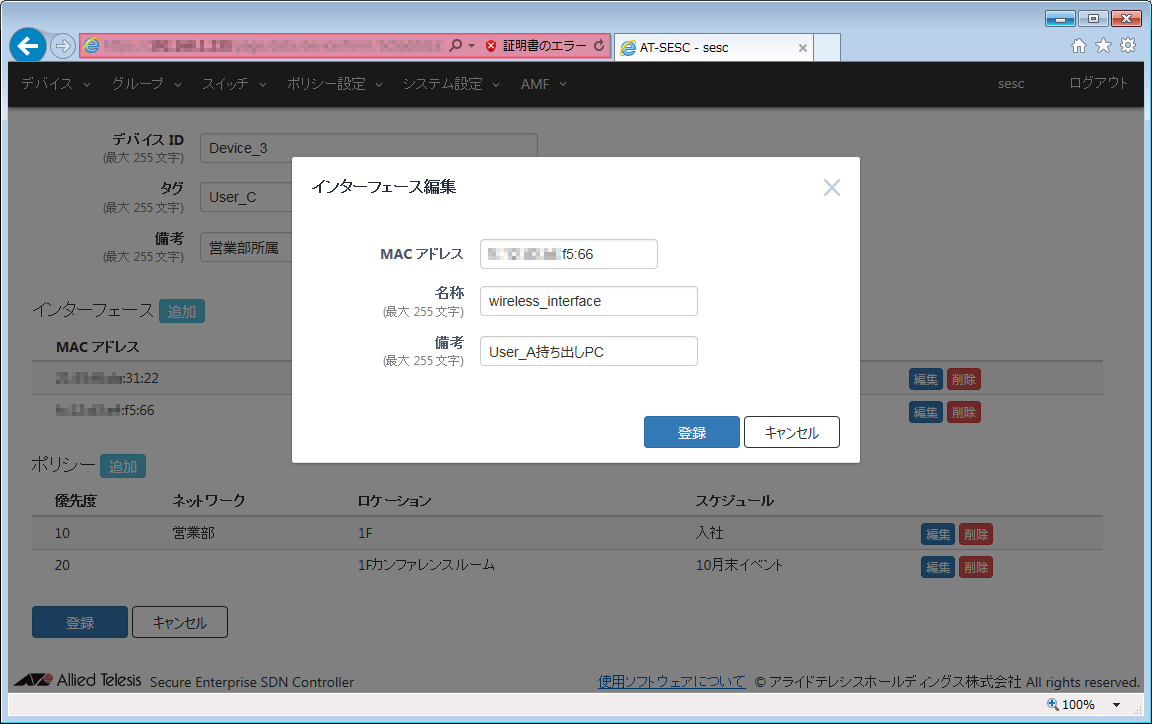
| MAC アドレス(必須項目) | インターフェースのMACアドレスを設定します。同じMACアドレスの複数登録はできません。 MACアドレスの表記として使用可能なフォーマットは下記となります。 xx:xx:xx:xx:xx:xx, xx-xx-xx-xx-xx-xx, xxxx.xxxx.xxxx |
| 名称 | このMACアドレスを持つインターフェースの管理用の名称を設定します。 最大255文字で、英数字、記号以外に日本語も使用できます。 |
| 備考 | このMACアドレスの追加説明やコメントを記載できます。 備考は最大255文字で、英数字、記号以外に日本語も使用できます。 |
| 登録 | 新しいMACアドレス情報を登録、または、選択したMACアドレス情報を更新します。 |
| キャンセル | MACアドレス情報の登録、または、更新をキャンセルします。 |
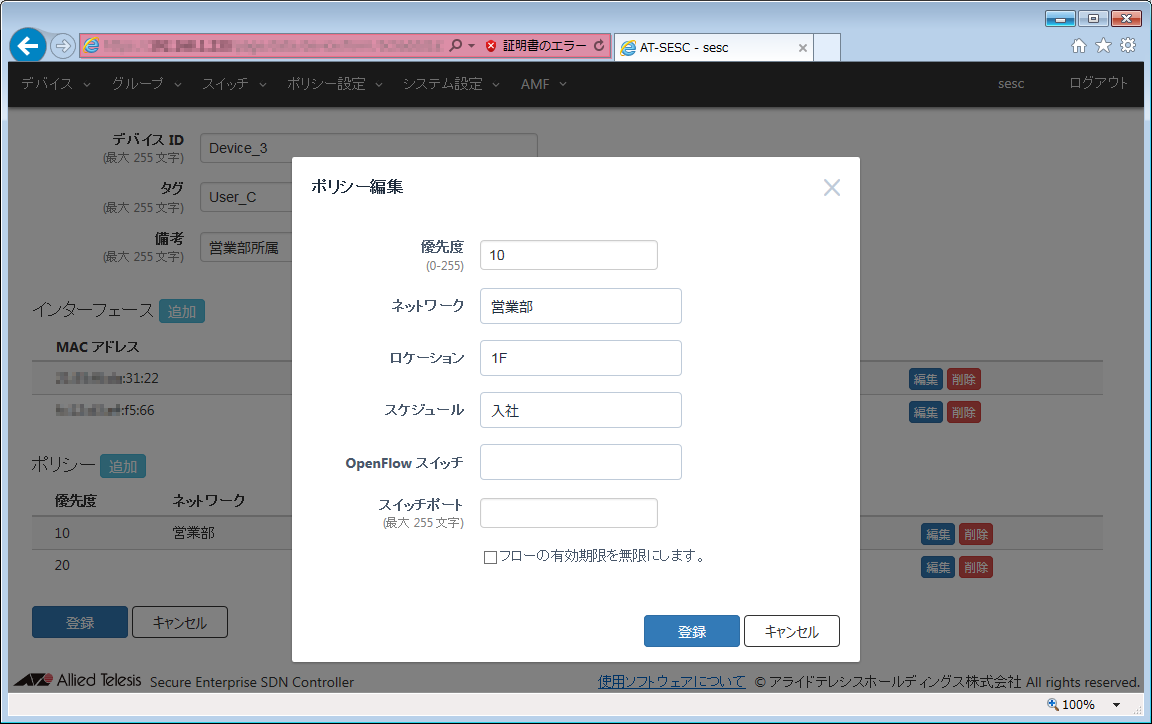
| 優先度(必須項目) | セキュリティーポリシーを適用する優先度です。0~255の数字で入力します。 複数のセキュリティーポリシーが設定されている場合、登録されたデバイスがOpenFlowスイッチに接続されると、最も優先度の値が小さいセキュリティーポリシーから順に一致するかどうかの判定が行われます。 |
| ネットワーク | デバイスを接続するネットワークを選択します。 事前に登録されたネットワークIDが100件までドロップダウンリストに表示されます。また、テキストフィールドに文字列を入力すると、入力した文字列をネットワークID、VLAN ID、備考のいずれかに含むネットワークIDが100件までドロップダウンリストに絞り込み表示されます。表示されたドロップダウンリストの候補から、対象とするネットワークIDをクリックします。 登録されたデバイスがOpenFlowスイッチに接続された場合は、ネットワークに設定されたVLANサブネットに接続されます。デバイスにネットワークが登録されていない場合(本設定を空欄、もしくはネットワークのセキュリティーポリシー設定でVLAN IDに0を設定した場合)は、タグなしVLAN(VLANなしのサブネット)に接続されます。 VLANサブネットへの接続は、接続したOpenFlowの上位ネットワークに送信されるときに、設定されたVLAN IDを持つタグVLANとして送信することにより実現します。 デバイスにネットワークを設定するためには、事前にネットワークを登録する必要があります。ネットワークの登録に関しては、「ポリシー設定」/「ネットワーク追加」をご参照ください。 |
| ロケーション | デバイスがネットワークにアクセス可能なロケーションを選択します。 事前に登録されたロケーションIDが100件までドロップダウンリストに表示されます。また、テキストフィールドに文字列を入力すると、入力した文字列をロケーションIDまたは備考のいずれかに含むロケーションIDが100件までドロップダウンリストに絞り込み表示されます。表示されたドロップダウンリストの候補から、対象とするロケーションIDをクリックします。 デバイスにロケーションを設定した場合は、そのロケーションに登録されたOpenFlowスイッチからのみ接続が可能となります。 ロケーションが選択されていない場合はすべてのOpenFlowスイッチからアクセス可能です。 デバイスにロケーションを設定するためには、事前にロケーションを登録する必要があります。ロケーションの登録については、「ポリシー設定」/「ロケーション追加」をご参照ください。 |
| スケジュール | デバイスがネットワークにアクセス可能なスケジュールを選択します。 事前に登録されたスケジュールIDが100件までドロップダウンリストに表示されます。また、テキストフィールドに文字列を入力すると、入力した文字列をスケジュールID、または備考のいずれかに含むスケジュールIDが100件までドロップダウンリストに絞り込み表示されます。表示されたドロップダウンリストの候補から、対象とするスケジュールIDをクリックします。 デバイスにスケジュールを設定した場合は、そのスケジュールに登録された期間のみ接続が可能となります。スケジュールが選択されていない場合はいつでもアクセスが可能です。 デバイスにスケジュールを設定するためには、事前にスケジュールを登録する必要があります。スケジュールの登録については、「ポリシー設定」/「スケジュール追加」をご参照ください。 |
| OpenFlow スイッチ | デバイスがネットワークにアクセス可能なOpenFlowスイッチを選択します。 事前に登録されたスイッチIDが100件までドロップダウンリストに表示されます。また、テキストフィールドに文字列を入力すると、入力した文字列をスイッチID、Datapath ID、アップストリームポート、備考のいずれかに含むスイッチIDが100件までドロップダウンリストに絞り込み表示されます。表示されたドロップダウンリストの候補から、対象とするスイッチIDをクリックします。 OpenFlow スイッチが設定されていた場合、ロケーションの設定は反映されません。 OpenFlow スイッチが設定されており、スイッチポートが設定されていなかった場合、ポートの指定はなしとなります。 |
| スイッチポート | デバイスがネットワークにアクセス可能なOpenFlowスイッチのポートを指定します。 OpenFlow スイッチが設定されていなかった場合、反映されません。 |
| フローの有効期限を無限にします。 | 設定したデバイスに関するフローの有効期限を無限にします。 一定時間ごとの応答のない機器(複合機など)のために使用します。 |
NoteタグなしVLANにアクセス可能な場合、OpenFlowスイッチと接続する上位のスイッチの設定によっては、デバイスからコントロールプレーン上の機器に対して接続できてしまうことがあります。
Noteポリシーに「OpenFlow スイッチ」、「スイッチポート」、「フローの有効期限を無限にします。」がすべて設定されているデバイスは、該当のOpenFlowスイッチがAT-SESCと接続した際に自動でOpenFlowスイッチにフローエントリーを登録するようになります。
これにより、そのデバイスが自発的にパケットを送信しない場合でも、認証済みの状態にすることができます。
| 登録 | 新しいポリシー情報を登録、または、選択したポリシー情報を更新します。 |
| キャンセル | ポリシー情報の登録、または、更新をキャンセルします。 |
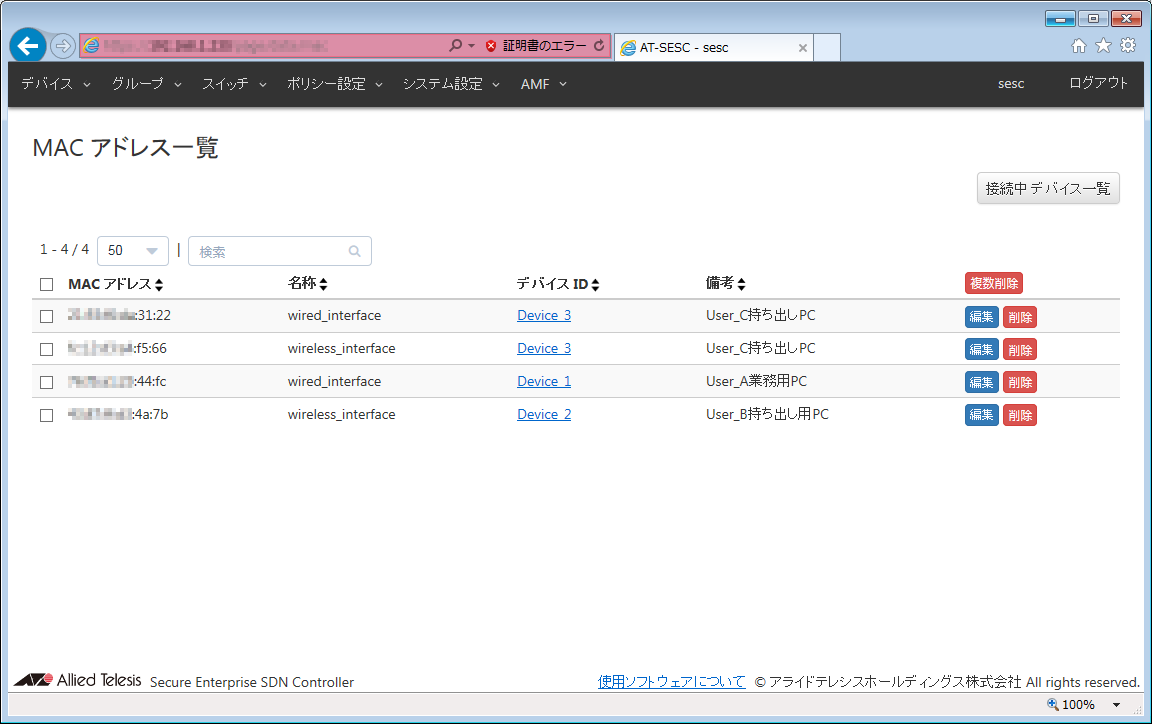
| MAC アドレス | ○ | ○ | |
| 名称 | ○ | ○ | |
| デバイス ID | ○ | ○ | |
| 備考 | ○ | ○ | |
| デバイス:タグ※ | ○ | × | |
| デバイス:備考※ | ○ | × |
| MAC アドレス | AT-SESCに登録されたMACアドレスです。 |
| 名称 | MACアドレスの管理用の名称です。 |
| デバイス ID | MACアドレスに関連付けられたデバイスです。 クリックすると、該当のデバイスの「デバイス更新」画面を表示します。 |
| 備考 | このMACアドレスの追加説明やコメントです。 |
| 接続中 デバイス一覧 | 「接続中 デバイス一覧」画面を表示します。 |
| 複数削除 | 一覧の各行左端のチェックボックスにチェックを入れたMACアドレスの情報を削除します。 |
| 編集 | MACアドレスが関連付けられたデバイスの「デバイス更新」画面を表示します。 |
| 削除 | 選択したMACアドレス情報を削除します。 |
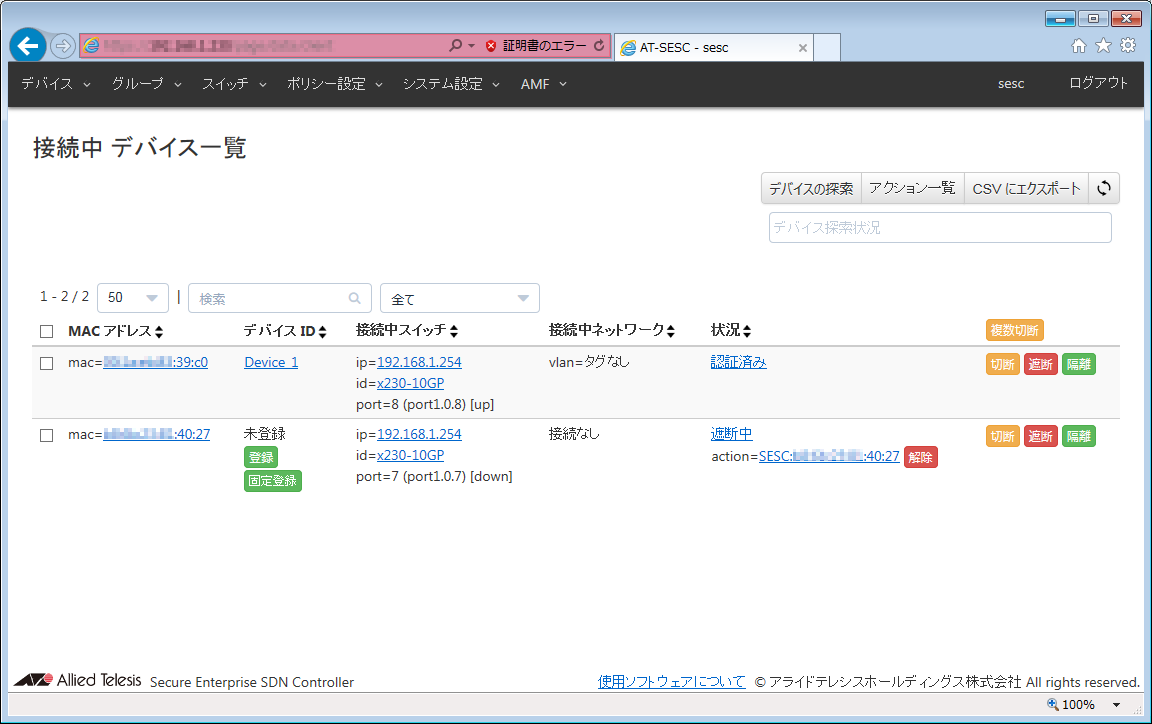
| MAC アドレス | △※ | - | ○ | |
| デバイス ID | △※1 | - | △※2 | |
| 接続中スイッチ | △※1 | - | △※2 | |
| 接続中ネットワーク | △※1 | - | △※2 | |
| 状況 | × | ○ | △※ |
| MAC アドレス | AT-SESCに管理されているMACアドレスが表示されます。 IPアドレスの指定によって遮断されたデバイスには、IPアドレスも表示されます。 MACアドレスまたはIPアドレスをクリックすると、該当のデバイスの「接続中 デバイス詳細」画面が表示されます。 |
| デバイス ID | ○ OpenFlow 該当MACアドレスのインターフェースを持つデバイスです。
○ AMFアプリケーションプロキシー機能 該当MACアドレスのインターフェースを持つデバイスです。
|
| 接続中スイッチ | ○ OpenFlow デバイスが接続しているOpenFlowスイッチのIPv4アドレスです。 IPv4アドレスは「ip=IPv4アドレス」の形式で表示されます。「ip=」以降をクリックすると、「スイッチ」/「接続中 OpenFlow スイッチ詳細」画面を表示します。 スイッチIDが登録されている場合は「id=スイッチID」の形式でスイッチIDが表示されます。「id=」以降をクリックすると、「スイッチ」/「OpenFlow スイッチ更新」画面を表示します。 スイッチIDが登録されていない場合は、「登録」ボタンが表示されます。 また、デバイスが接続しているOpenFlowスイッチのOpenFlowポート番号とポート名が、「port=OpenFlowポート番号(ポート名)」の形式で表示されます。AlliedWare Plusスイッチでは、ポートのリンクステータスを「up/down」で表示します。AT-TQシリーズ無線LANアクセスポイントでは、常に「up」が表示されます。 ○ AMFアプリケーションプロキシー機能 デバイスが接続しているAMFメンバーの名称およびIPv4アドレスです。 IPv4アドレスは「ip=IPv4アドレス」の形式で表示されます。 また、デバイスが接続しているAMFメンバーのポート名およびリンクステータスが、「port=(ポート名)[up/down]」の形式で表示されます。 |
| 接続中ネットワーク | ○ OpenFlow デバイスが接続しているVLAN IDおよびネットワークIDです。 「vlan=VLAN ID」形式でVLAN IDを、「id=ネットワークID」形式でネットワークIDを表示します。 「id=」以降をクリックすると、「ポリシー設定」/「ネットワーク更新」画面を表示します。 遮断中のデバイスには「接続なし」が表示されます。 ○ AMFアプリケーションプロキシー機能 デバイスが接続しているVLAN IDおよびネットワークIDです。 「vlan=VLAN ID」形式でVLAN IDを、「id=ネットワークID」形式でネットワークIDを表示します。 「id=」以降をクリックすると、「ポリシー設定」/「ネットワーク更新」画面を表示します。 アクションが適用されたデバイスには、接続中ネットワークは表示されません。 |
| 状況 | ○ OpenFlow デバイスの現在の状態です。
「認証済み」、「遮断中」、「隔離中」、または「ログ」の「action=」以降をクリックすると、適用されている「ポリシー設定」/「アクション詳細」画面が表示されます。 ○ AMFアプリケーションプロキシー機能 デバイスの現在の状態です。
「遮断中」、「リンクダウン」、「IPフィルター」、「隔離中」、または「ログ」の「action=」以降に理由となったアクションID、および「解除」ボタンが表示されます。「action=」以降をクリックすると、適用されている「ポリシー設定」/「アクション詳細」画面が表示されます。 |
Note「接続中スイッチ」項目のリンクステータス(up/down)の表示には、プロキシーノード、エッジノードの双方ともファームウェアバージョンが5.4.9-1.x以降である必要があります。
ファームウェアバージョンが5.4.9-0.x以前の場合は、常に「unknown」が表示されます。
Note「状況」項目の「action=」以降および「解除」ボタンの表示には、プロキシーノード、エッジノードの双方ともファームウェアバージョンが5.4.9-1.x以降である必要があります。
| portX.Y.Z | X:常に「1」。 Y:拡張モジュールベイの番号。本体内蔵ポートの場合は「0」。 Z:製品本体に表記されたポート番号(OpenFlowポート番号とは異なります)。 |
| wlanX | 無線インターフェース。 |
| athX | 無線インターフェース。 |
| デバイスの探索※ | 「デバイスの探索」ダイアログを表示します。 「デバイスの探索」を開始すると「デバイスの探索」ボタンが「探索の中止」に変わります。デバイス探索の実行時は、「デバイスの探索」ボタン/「探索の中止」ボタンの下の進捗欄に状況を表示します。 |
|
| 探索の中止※ | デバイスの探索を中止します。 デバイスの探索の実行中のみ、「デバイスの探索」ボタンから変化して表示されます。 |
|
| アクション一覧 | 「ポリシー設定」/「アクション一覧」画面を表示します。 | |
| CSV にエクスポート | デバイス一覧をCSV(カンマ区切りテキスト)形式でダウンロードします。 | |
| 更新 | 「接続中 デバイス一覧」画面の表示を現在の状況に更新します。 | |
| 複数切断 | ○ OpenFlow 一覧の各行左端のチェックボックスにチェックを入れたデバイスの接続を一斉にネットワークから切断します。 一時的な切断のため、切断されたデバイスは権限がある限りネットワークに再接続可能です。 ○ AMFアプリケーションプロキシー機能 AMFアクションが適用されたデバイスに対して本操作は実行されません。ただし、同一のMACアドレスがOpenFlowでも表示されている場合は、そのOpenFlowのデバイスは上記が実行されます。 ○ AMFアプリケーションプロキシーホワイトリスト機能 一覧の各行左端のチェックボックスにチェックを入れたデバイスの接続を一斉にネットワークから切断します。 一時的な切断のため、切断されたデバイスは権限がある限りネットワークに再接続可能です。 |
|
| デバイス ID※ | 登録 | (未登録のMACアドレスにのみ表示) 「デバイス追加」ダイアログを表示し、MACアドレスを新規デバイスまたは既存のデバイスとして登録します。 MACアドレスを新規デバイスとして登録するか、既存のデバイスに追加するかは、「デバイス追加」ダイアログで選択します。 |
| 固定登録 | (未登録のMACアドレスかつ使用されているOpenFlowスイッチが登録済みの場合にのみ表示) 「デバイス」/「デバイス追加」画面を表示し、MACアドレスを新規デバイスとして登録します。この際、ロケーションとして、該当のデバイスが接続されたOpenFlowスイッチのIPv4アドレスとポート番号が登録されます。 |
|
| 状況 | 解除※ | (一致するアクションが存在する場合のみ表示) 該当のアクションを解除します。 |
| 行末 | 切断 | ○ OpenFlow 現在接続中のデバイスをネットワークから切断します。 一時的な切断のため、切断されたデバイスは権限がある限りネットワークに再接続可能です。 ○ AMFアプリケーションプロキシー機能 AMFアクションが適用されたデバイスに対して本操作は実行されません。ただし、同一のMACアドレスがOpenFlowでも表示されている場合は、そのOpenFlowのデバイスは上記が実行されます。 ○ AMFアプリケーションプロキシーホワイトリスト機能 現在接続中のデバイスをネットワークから切断します。 一時的な切断のため、切断されたデバイスは権限がある限りネットワークに再接続可能です。 |
| 遮断※ | 特定のデバイスをネットワークから遮断します。 遮断されたデバイスは管理者が該当のアクションを削除しない限りネットワークに接続できません。 デバイスが遮断されているときは、「遮断」ボタンは無効になります。 |
|
| 隔離※ | デバイスを通常のネットワークから切断し、隔離ネットワークに接続します。 デバイスが隔離されているときは、「隔離」ボタンは無効になります。 |
|
NoteCSVファイルについては、付録「CSVファイル」をご参照ください。

| このMAC アドレスを新規デバイスとして登録します。 | 「接続中 デバイス一覧」画面で指定したMACアドレスを、新規デバイスのインターフェースとして登録します。 |
| このMAC アドレスを既存のデバイスに追加します。 | 「接続中 デバイス一覧」画面で指定したMACアドレスを、既存のデバイスの新規インターフェースとして登録します。 |
| デバイス | 「このMAC アドレスを既存のデバイスに追加します。」ラジオボタンをオンにした場合に、該当のMACアドレスを登録するデバイスIDを指定します。 事前に登録されたデバイスIDが100件までドロップダウンリストに表示されます。また、テキストフィールドに文字列を入力すると、入力した文字列をデバイスID、タグ、備考のいずれかに含むデバイスIDが100件までドロップダウンリストに絞り込み表示されます。表示されたドロップダウンリストの候補から、対象とするデバイスIDをクリックします。 |
| 登録 | 入力したデバイスのインターフェースを新規に登録します。 該当のMACアドレスを新規デバイスのインターフェースとして登録する場合は「デバイス」/「デバイス追加」画面を、既存のデバイスのインターフェースとして追加登録する場合は「デバイス」/「デバイス更新」画面を表示します。 表示される「デバイス追加」画面、「デバイス更新」画面のインターフェース欄には、該当のMACアドレスが追加されますので、デバイスID、タグ、備考、セキュリティーポリシー、その他のインターフェースを必要に応じて設定し、「登録」ボタンをクリックしてください。 |
| キャンセル | デバイスのインターフェースの新規追加をキャンセルします。 |
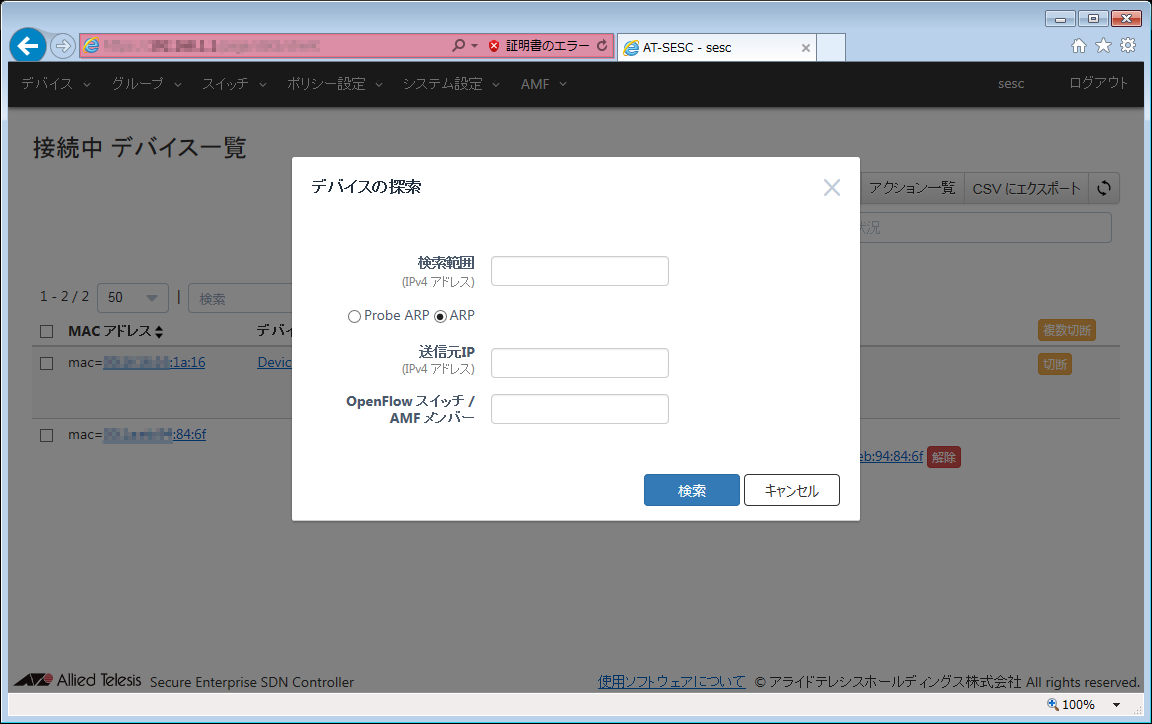
| 検索範囲 | デバイス探索を行うIPv4アドレス、またはIPv4アドレス範囲を指定します。 IPv4アドレス範囲は、以下のように指定します。 xxx.xxx.xxx.xxx-xxx.xxx.xxx.xxx(始点アドレス・終点アドレス) xxx.xxx.xxx.xxx/xx(IPv4アドレスとサブネットマスク長) xxx.xxx.xxx.xxx または xxx.xxx.xxx.xxx/32(1つのIPアドレスを指定) |
| Probe ARP / ARP | デバイス探索の方法を、Probe ARPまたはARPから選択します。ARPの場合は送信元IPを指定します。 |
| 送信元IP | 探索方法で、ARPが選択されている場合のみ指定します。 |
| OpenFlow スイッチ / AMF メンバー | ○ OpenFlow 探索の対象となるOpenFlowスイッチを、「スイッチ」/「OpenFlow スイッチ一覧」画面に登録されているスイッチ IDから指定します。複数のOpenFlowスイッチを指定する場合は、セミコロン区切り(;)でスイッチ IDを入力します。OpenFlowスイッチを指定しない場合(空欄)は、接続しているすべてのOpenFlowスイッチが対象となります。 ○ AMFアプリケーションプロキシー機能 探索の対象となるAMFメンバーの名称を指定します。複数のAMFメンバーを指定する場合は、セミコロン区切り(;)で名称を入力します。AMFメンバーを指定しない場合(空欄)は、接続しているすべてのAMFメンバーが対象となります。 |
Note送信元IPは、検索範囲と同一ネットワークのIPアドレスのうち、探索を行うネットワーク内で使用されていないものを指定してください。
| 検索 | 入力したIPv4アドレスの検索を開始します。 「検索」ボタンをクリックすると、「接続中 デバイス一覧」画面に戻ります。「デバイスの探索」を開始すると「デバイスの探索」ボタンが「探索の中止」に変わります。デバイス探索の実行状況は、「デバイスの探索」ボタン/「探索の中止」ボタンの下の進捗欄に表示されます。 |
| キャンセル | デバイス探索をキャンセルします。 |
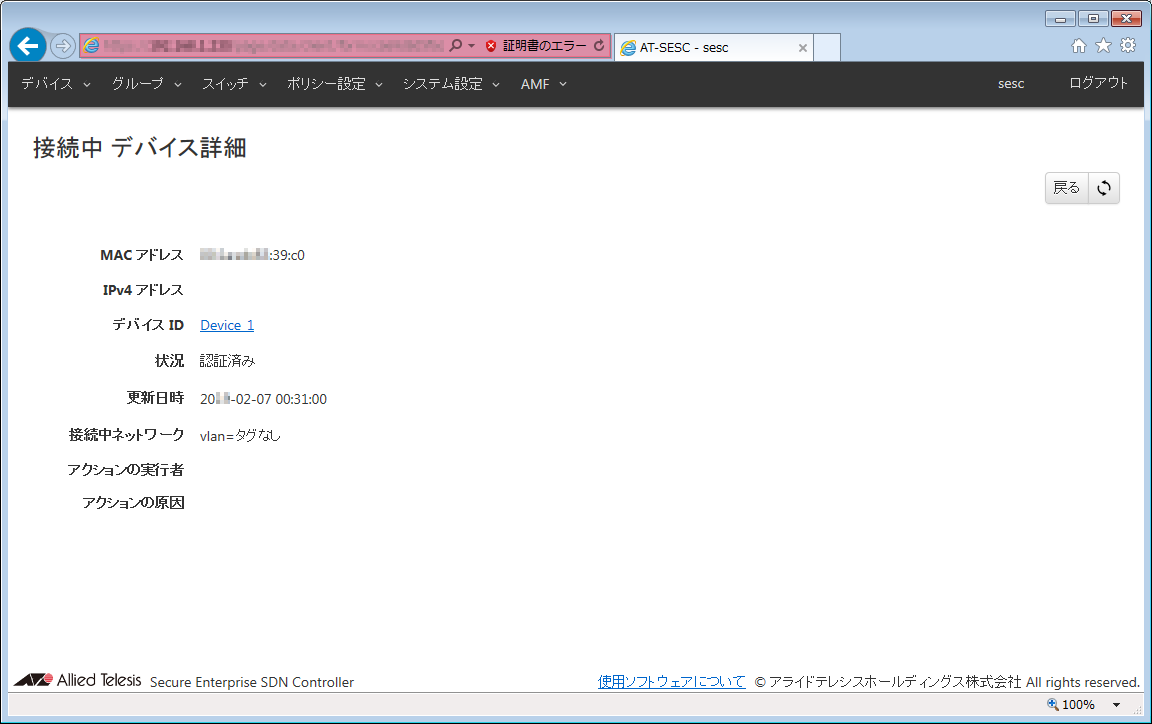
| MAC アドレス | AT-SESCに管理されているMACアドレスです。 |
| IPv4 アドレス | デバイスのIPv4アドレスです。アドレスを特定することができた場合のみ表示されます。 |
| デバイス ID | 該当MACアドレスのインターフェースを持つデバイスです。
|
| 状況 | デバイスの現在の状態です。 ○ OpenFlow
|
| 更新日時 | 現在の状況になった日時です。 |
| 接続中ネットワーク | デバイスが接続しているVLAN IDおよびネットワークIDです。 「vlan=VLAN ID」形式でVLAN IDを、「id=ネットワークID」形式でネットワークIDを表示します。「id=」以降をクリックすると、「ポリシー設定」/「ネットワーク更新」画面を表示します。 |
| アクションの実行者 | デバイスの認証や、アクションの適用を要請したシステムなどの名前が表示されます。 |
| アクションの原因 | デバイスの認証や、アクションの適用を要請したシステムなどが原因(例:未認証グループによる接続など)を提示していた場合は、その原因が表示されます。 また、アクションが連携アプリケーションの通知による場合、通知されたSyslogメッセージおよびSNMPトラップのメッセージの内容が表示されます。 |
NoteAMFアプリケーションプロキシー機能では、「アクションの実行者」項目および「アクションの原因」項目の表示には、プロキシーノード、エッジノードの双方ともファームウェアバージョンが5.4.9-1.x以降である必要があります。
| 戻る | 「接続中 デバイス一覧」画面に戻ります。 |
| 更新 | 「接続中 デバイス詳細」画面の表示を現在の状況に更新します。 |
(C) 2015-2019 アライドテレシスホールディングス株式会社
PN: 613-002214 Rev.K